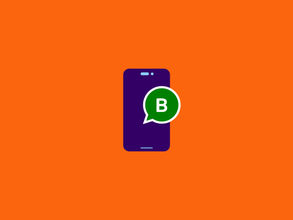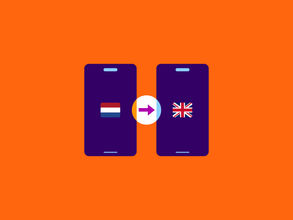Je Samsung telefoon opladen in 4 simpele stappen
We zijn allemaal fan van onze Samsungs, maar ook onze telefoons zijn weleens moe na een dag swipen, appen, scrollen en selfies nemen. Als je je Samsung telefoon gaat opladen, zijn er een aantal handige oplaad-tips waardoor jij en je smartphone er straks weer vrolijk tegenaan kunnen. Lees je mee?
Samsung telefoon opladen: draadloos opladen of via kabel
Er zijn verschillende manieren om je Samsung op te laden. Zo kun je je telefoon draadloos opladen of volgens de ‘ouderwetse’ manier met een kabel en stekker. Het ouderwetse opladen gaat gewoon via de kabel in je telefoon, in de stekker en in het stopcontact. Hierbij kun je eventueel kiezen om een powerbank te gebruiken. Zo zit je bij het telefoon opladen nooit meer zonder stroom . Dat scheelt weer een stekker en een stopcontact, maar je hebt wél een kabel nodig.
Samsung telefoon draadloos opladen
Draadloze opladers zijn flink in opmars. Niet gek, want je hebt geen kabels nodig die rondslingeren of kwijtraken. Daardoor ben je een stuk flexibeler in het opladen. Hoe het werkt? De oplader verzendt stroom via een magnetisch veld naar de accu van je telefoon. Draadloze opladers werken ook gewoon in combiantie met telefoonhoesjes. Niet elke Samsung kan altijd draadloos opladen en voor draadloos opladen heb je wel een speciale oplader nodig.
Sinds de Samsung Galaxy S6 kunnen alle telefoons uit de Samsung Galaxy S-serie draadloos opladen.
Samsung telefoon opladen: stap voor stap
Geeft je Samsung aan dat je batterij bijna leeg is? Dan is dit hét moment om je Samsung telefoon op te laden. Hieronder lees je tot in de puntjes hoe je dit efficiënt doet, stap voor stap.
Stap 1: De kabel en de stekker
Pak de originele kabel ( neppe of goedkope kabels kun je beter niet gebruiken) en de originele stekker uit de meegeleverde Samsung-doos. De originele stekker en kabel werken het allerbeste. Plug de kabel met USB-uitgang in de stekker en het andere uiteinde in je Samsung en stop de stekker in het stopcontact.
Kan jouw Samsung draadloos opladen? Plug dan ook gewoon je draadloze lader in het stopcontact.
Stap 2: Het opladen
Wanneer je Samsung verbinding maakt met de oplader zul je op de plek van het batterij-icoontje op je scherm rechts bovenin een icoontje zien verschijnen. Als je Samsung op geluid staat zal je ook een connectie-geluid horen, of een lichte trilling voelen. Goed nieuws! Want nu weet je zeker dat je het kabeltje goed hebt ingeplugd of dat je draadloze lader goed is aangesloten. Laat het opladen maar beginnen!
Stap 3: Even geduld
Bij een moderne Samsung Galaxy, zoals de Galaxy A56 of de Samsung Galaxy A36 ligt de oplaadsnelheid op 45 watt. Daardoor kost het opladen van 0 tot 100% minder dan 60 minuten. Heb je een oudere Samsung, dan kan het zijn dat de conditie van je batterij niet optimaal meer is en je batterij een stuk langer nodig heeft om op te laden, en sneller weer leeg is. Ben je benieuwd naar de gezondheid van jouw batterij?
- Open ‘Instellingen’.
- Ga vervolgens naar ‘Meer’.
Tiktelefoon opladen met andere telefoon samsung
op ‘Batterij’.
Stap 4: Snelladen
De nieuwste telefoons van Samsung hebben een snellaad-functie voor de Snelle Jelle’s onder ons. Giga handig en hartstikke welkom, want de naam zegt het al: je laadt hiermee razendsnel op. Zo’n twee keer sneller. Ben je benieuwd of je deze functie op jouw telefoon hebt? Ga naar ‘Instellingen’, ‘Batterij’ en ‘Snel opladen via kabel’. Verder werkt dit snelladen gewoon met je originele Samsung kabel en je originele Samsung stekker.
Samsung telefoon opladen met andere telefoon
Bij sommige moderne smartphones kun je ook je telefoon opladen met een andere telefoon . Dit heet ook wel ‘reverse wireless charging’. Voor Samsung heet je telefoon opladen met een andere telefoon ‘Wireless PowerShare’. Dit omgekeerd opladen kun je gebruiken voor accessoires, maar ook een andere telefoon. Hiervoor moet je Samsung telefoon Wireless PowerShare ondersteunen. Wil je jouw Samsung opladen met een andere telefoon ? Dan moet je Samsungwel draadloos kunnen opladen.
Zo gaat je Samsung-batterij langer mee
Het liefste wil je er alles aan doen om je Samsung-batterij zo lang mogelijk in topconditie te houden. Maar hoe laat je jouw Samsung op zijn best draaien zonder al te veel energie te verspillen? Waar moet je rekening mee houden? Dat lees je hieronder.
Instellingen optimaliseren van je Samsung
Bij ‘Instellingen’ en ‘Batterij’ kun je zien waar de meeste energie van je batterij aan opgaat. Staan er dingen tussen die je eigenlijk niet gebruikt? Dan kun je de apps wissen of de instellingen omzetten zodat de apps niet worden gebruikt op de achtergrond.
Zet je GPS uit
Staat de GPS van jouw Samsung standaard aan? Dit is kan een behoorlijke batterijslurper zijn. Benieuwd hoe je dit kunt vinden?
- Ga naar ‘Instellingen’.
- Tik op ‘Privacy en veiligheid’.
- Ga naar ‘Locatie’.
- Hier kun je je GPS in- of uitschakelen. Je moet uiteraard wel je GPS aanzetten wanneer je gebruik wilt maken van bijvoorbeeld Google Maps.
Helderheid van je scherm aanpassen
Hoe hoger je je schermhelderheid hebt staan, hoe meer energie je Samsung moet inleveren. Pas je helderheid aan en je zult merken dat je batterij iets langer meegaat en je je Samsung niet om de haverklap hoeft op te laden.
- Open ‘Instellingen’.
- Tik op ‘Display’.
- Tik op ‘Helderheid’.
- Vervolgens kun je zien hoe helder je schermverlichting staat en kun je deze aanpassen. Je kunt direct kiezen voor ‘Helderheid automatisch’. Dan zorgt jouw Samsung ervoor dat de helderheid van je scherm automatisch wordt aangepast aan het licht om je heen.
Pas je energiestand aan
Gaat jouw Samsung telefoon nog niet standaard over op de besparingsstand wanneer je batterij bijna leeg is? Zet deze handige functie aan! Want hiermee win je nog net wat tijd, voordat je je batterij echt moét opladen. Hoe je dit doet?
- Veeg naar beneden om het meldingenpaneel te openen.
- Kies ‘Energiemodus’.
- Tik op ‘Toepassen’.
Software updates van je Samsung
Bij de nieuwe software-updates van je Android telefoon wordt er ook gekeken naar verbeteringen op het gebied van je batterij. Zoals een besparingsstand etc. Om hier de vruchten van te plukken is het handig om je telefoon te blijven updaten wanneer je een melding krijgt dat er een nieuwe software-update beschikbaar is. Grote kans dat er ook iets nieuws voor je batterijbesparing is bedacht.
Automatisch synchroniseren ‘uitzetten’
Alle apps op je Samsung krijgen nieuwe berichten, updates of meldingen binnen. Per app kun je kiezen welke app je automatisch wilt laten synchroniseren. Hoe meer apps je automatisch laat synchroniseren, hoe meer batterij dit kost. Kies je favoriete apps, en laat alleen deze apps automatisch synchroniseren. Dit doe je door met je vinger vanaf de bovenkant van het scherm naar beneden te vegen (nu krijg je het meldingenpaneel te zien). Ga naar ‘Instellingen’, ‘Accounts en back-up’, ‘Accounts’ en druk op ‘Automatisch synchroniseren van inhoud’ om deze functie te activeren of uit te zetten. Druk op ‘OK’.
Even lekker opladen bij Simyo
Wil je je telefoonbatterij optimaal gebruiken ? Hier zie je alle fabels en feitjes op een rijtje en kom je nog meer te weten over het wel en wee van het opladen van je smartphone. Wil je het opladen van je Samsung iets makkelijker maken, en niet meer hoeven schakelen tussen de verschillende opladers van je werk- en je privételefoon? Met een eSIM van Simyo hoef je niet meer te wisselen van telefoon. Je kunt namelijk gebruikmaken van dual sim op je telefoon. Dat betekent twee simkaarten in één telefoon: je fysieke plastic simkaart, plus de digitale eSIM.